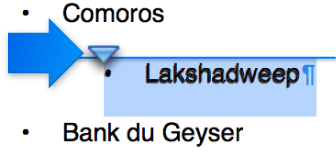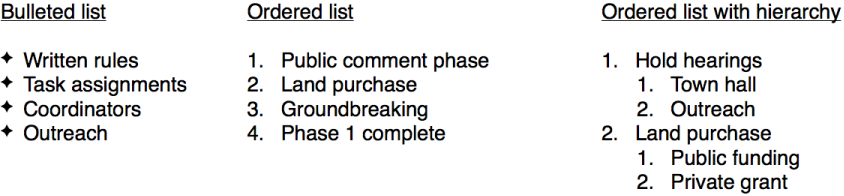
Sie können einen Absatz in einen von mehreren Listentypen umwandeln.
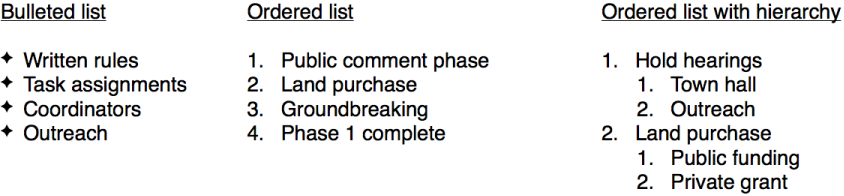
Einfache Listen können ein Aufzählungszeichen, einen Buchstaben oder eine Nummer am Anfang jeder Zeile verwenden:
Sortierte Listen wie Gliederungen können Ebenen eingerückter Listen umfassen, um die Hierarchie deutlich zu machen. Sie verwenden ebenfalls Aufzählungszeichen, Buchstaben oder Nummern am Anfang jeder Zeile.
Tippen Sie auf ![]() , dann auf
, dann auf ![]() und anschließend auf einen Textstil mit einem Aufzählungszeichen.
und anschließend auf einen Textstil mit einem Aufzählungszeichen.
Das Textfeld enthält Platzhaltertext mit einem Aufzählungszeichen.
Wählen Sie den Text im Textfeld aus und tippen Sie auf ![]() .
.
Tippen Sie „Liste“ und dann auf einen Listenstil.
Der Platzhalterlistenstil ändert sich.
Geben Sie den ersten Listeneintrag ein und tippen Sie auf den Zeilenschalter.
Fahren Sie mit der Eingabe der Listenpunkte fort und tippen Sie nach jeder Eingabe auf den Zeilenschalter (Return). Jeder neuen Zeile wird das ausgewählte Aufzählungszeichen- oder Nummerierungsformat vorangestellt.
Zum Beenden der Liste wählen Sie „Ohne“ aus dem Menü „Liste“ aus.
Zum Ändern des Listenstils wählen Sie alle Listenpunkte aus, bevor Sie einen anderen Stil auswählen. Sie können den Abstand im Bereich „Layout“ anpassen.
Sie können Objekte in einer Liste auf eine andere Ebene in der Hierarchie oder auf eine andere Einzugsebene bewegen. Das Bewegen von Listenobjekten ist nicht möglich, wenn die Änderungsprotokollierung aktiviert ist.
Legen Sie einen Finger auf das Aufzählungszeichen oder Symbol am Anfang der Zeile, bis ein blaues Dreieck daneben angezeigt wird.
Bewegen Sie das Objekt in der Liste nach oben oder unten oder bewegen Sie es nach links oder rechts, um seine Einzugsebene zu ändern.